Tutorial SEO Yoast untuk Pemula
Diterbitkan: 2019-06-13Jika Anda pernah bekerja dengan WordPress, kemungkinan Anda pernah mendengar tentang Yoast SEO.
Maksud saya, Anda sedang membaca tutorial ini, bukan?
Yoast SEO dapat membantu membawa website WordPress Anda dari perut SERPs Google ke halaman pertama.
Dalam tutorial ini, Kami akan membahas Yoast SEO, mengapa Anda membutuhkannya dan bagaimana mengoptimalkan situs WordPress Anda dengan plugin Yoast SEO.
Apa itu Yoast SEO?
Yoast SEO adalah plugin WordPress gratis dan premium yang dibuat oleh Joost de Valk pada tahun 2007 dan telah menjadi salah satu plugin SEO all in one terbaik untuk WordPress. Ini memungkinkan Anda untuk melakukan sejumlah taktik SEO pada halaman seperti:
- Judul Meta
- Deskripsi Meta
- Tag Kanonik
- Peta Situs
- Data Skema
Mereka juga menampilkan plugin premium yang mencakup fitur-fitur ini plus:
- Pengalihan manajer
- Deteksi konteks lanjutan: bentuk kata
- Tautan internal
- Pratinjau sosial
- Filter konten yatim piatu
- Filter konten landasan basi
- Mendukung
Cara Memasang Yoast SEO
Menginstal Yoast SEO di situs WordPress Anda sangat sederhana dan Anda dapat menginstal dan mengaturnya dalam hitungan menit. Hal pertama yang Anda perlukan adalah situs web dengan WordPress yang diinstal di dalamnya. Selanjutnya, Anda cukup menuju ke tab Plugin di WordPress, klik tambahkan plugin baru dan cari 'Yoast SEO'. 
Klik 'Install Now' dan kemudian Activate dan Anda akan melihat tab SEO di sisi kiri WordPress.
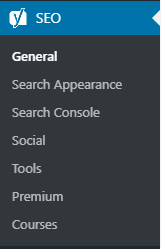
Di sinilah Anda akan mengelola sebagian besar optimasi SEO situs WordPress Anda… Tapi kita belum selesai. Untuk mengoptimalkan situs web Anda untuk SEO menggunakan Yoast, Anda perlu memperbarui beberapa pengaturan untuk mengoptimalkan situs web Anda sepenuhnya. Di bagian selanjutnya, saya akan menunjukkan kepada Anda cara mengoptimalkan situs web Anda sepenuhnya dengan Yoast SEO dengan pengaturan yang disarankan.
Optimalkan Situs Web Anda dengan Yoast SEO
Setelah Anda menginstal Yoast SEO di WordPress, saatnya untuk membuat beberapa perubahan sehingga situs WordPress Anda sepenuhnya dioptimalkan untuk SEO.
1. Menyiapkan Search Console
Hal pertama yang ingin Anda lakukan adalah menghubungkan Google Search Console. Google Search Console adalah tempat Anda dapat mengelola dan melihat visibilitas situs web Anda di Google. Untuk menambahkan situs web Anda ke Google Search Console, Anda harus menuju ke GSC dan menambahkan situs web Anda sebagai properti. Klik Add a Property di dropdown kiri dan popup akan muncul untuk menambahkan domain Anda:
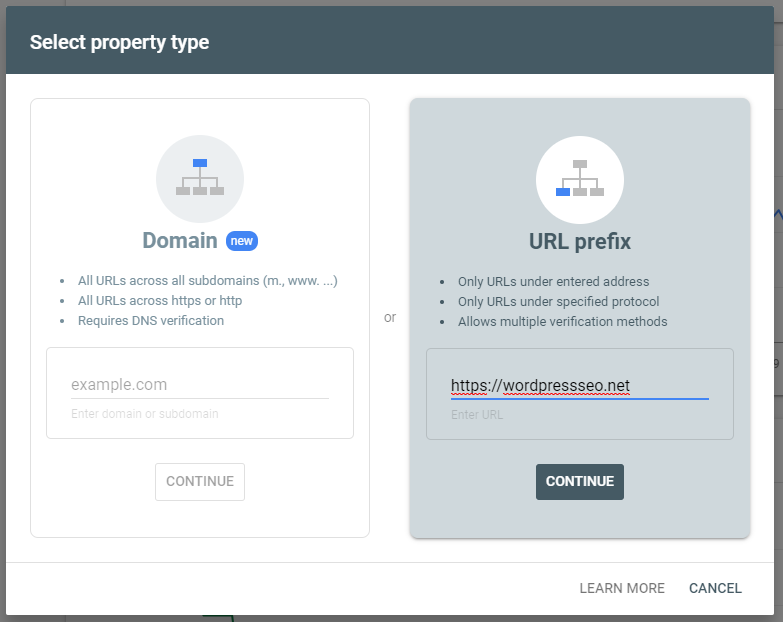
Tambahkan URL persis situs web Anda ke dalam kotak masukan awalan URL dan klik lanjutkan. Sekarang Anda perlu membuktikan kepada Google bahwa Anda pemilik situs web dengan memverifikasi kepemilikan Anda. Anda dapat melakukan ini dengan beberapa metode berbeda termasuk:
- Berkas HTML
- Tag HTML
- Google Analytics
- Google Pengelola Tag
- Penyedia Nama Domain
Cara termudah untuk melakukannya dengan Yoast SEO adalah dengan memilih Tag HTML.
ANALISIS SEO WORDPRESS GRATIS
Ingin lebih banyak lalu lintas ke situs WordPress Anda? Ambil Analisis SEO WordPress gratis kami dan lihat bagaimana Anda dapat meningkatkan lalu lintas Anda untuk mendapatkan lebih banyak penjualan online.
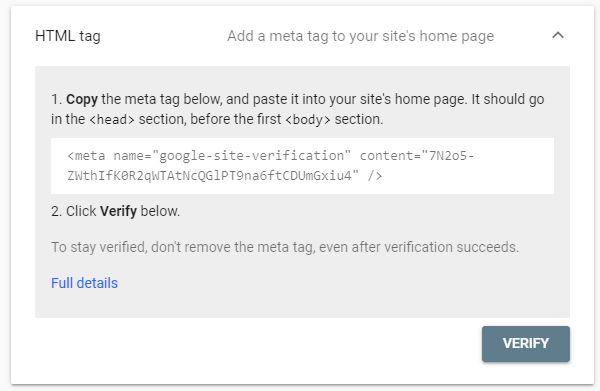
Salin string teks di bagian konten tag dan kembali ke situs WordPress Anda. Klik tab SEO di sebelah kiri dan di sub-tab Umum, klik tautan alat webmaster dan tambahkan salinan kode verifikasi Google Anda ke dalam kotak teks yang sesuai.

Klik simpan perubahan lalu kembali ke Google Search Console untuk memverifikasi properti baru Anda. Anda akan melihat pesan bahwa situs web Anda sekarang telah diverifikasi di Google Search Console.

Klik 'go to property' dan sekarang kita bisa menambahkan sitemap yang dibuat oleh Yoast SEO. Buka tab Peta Situs di sisi kiri Google Search Console dan di sinilah Anda dapat menambahkan peta situs Yoast SEO Anda. Peta situs terletak di www.yourwebsite.com/sitemap_index.xml Anda, jadi cukup tambahkan /sitemap_index.xml ke dalam input 'Tambahkan peta situs baru'.

Klik kirim dan Google sekarang akan mengetahui semua URL situs web Anda dan seberapa penting URL itu bagi struktur situs. Sekarang kita terhubung ke Google Search Console, kita dapat kembali ke WordPress untuk menyelesaikan optimasi pada halaman.

2. Tambahkan Tag Skema Organisasi
Tag Skema Organisasi akan memberi tahu Google organisasi apa yang menjadi bagian dari situs tersebut dan akan membantu SEO umum Anda dan pencarian kata kunci bermerek. Untuk menambahkan skema organisasi Anda, buka tab Yoast SEO di WordPress dan masukkan detail nama dan logo organisasi Anda. Jika Anda memiliki merek atau situs pribadi, pilih Orang dari menu tarik-turun, bukan Organisasi.

Klik simpan dan sekarang Anda akan memiliki tag skema di situs web Anda untuk organisasi Anda. Anda dapat menguji skema Anda dengan menggunakan alat Penguji Tag Skema Google dan menambahkan URL beranda Anda.
3. Tambahkan Tag Skema Media Sosial
Mirip dengan tag skema organisasi, menambahkan skema media sosial Anda dapat membantu Google menghubungkan situs web Anda dengan halaman media sosial Anda. Buka tab Yoast SEO lalu klik sub-menu Sosial untuk menambahkan URL media sosial Anda.

Tambahkan profil media sosial sebanyak mungkin (semakin banyak semakin baik) dan klik simpan. URL media sosial Anda sekarang akan disertakan dalam tag skema Anda. Anda dapat menggunakan alat Penguji Skema Google untuk memastikannya diterapkan dengan benar.
4. Hapus Halaman yang Tidak Ternilai dari Peta Situs
Langkah yang sering diperhatikan saat mengoptimalkan situs WordPress Anda dengan Yoast SEO adalah menghapus halaman yang tidak ternilai. Tag, Halaman Penulis, dan halaman tidak berharga lainnya harus disembunyikan dari peta situs Anda dan Google karena tidak memberikan nilai tambahan apa pun ke situs Anda. Sebagian besar waktu, mereka membuat halaman duplikat yang tidak terlalu berharga untuk navigasi situs. Jadi mari kembali ke tab 'Search Appearance' dan kita akan mengerjakan setiap sub-tab.
Jenis Konten
Bergantung pada plugin yang telah Anda instal, Anda dapat memiliki sejumlah tipe konten yang berbeda. Defaultnya adalah posting dan halaman tetapi Anda ingin memastikan dan menyembunyikan semuanya selain posting, halaman, dan produk. Jika Anda memiliki jenis posting khusus yang ingin Anda indeks, maka Anda dapat meninggalkannya juga tetapi menyembunyikan jenis konten apa pun yang tidak akan memberikan nilai seperti:
- Blok UX
- Portofolio
- Testimonial
Untuk menyembunyikannya dari peta situs Anda dan dari mesin telusur, cukup klik pada jenis konten untuk membuka tarik-turun dan klik 'Tidak' di bawah 'Tampilkan XX di hasil penelusuran?'.
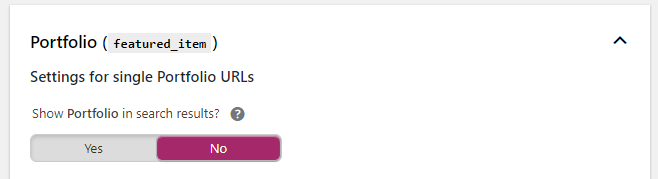
Anda tidak perlu banyak mengubah tab Media.
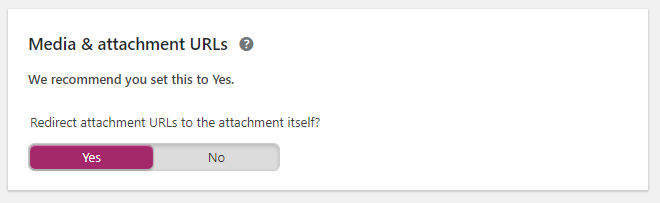
Di bawah 'Alihkan URL lampiran ke lampiran itu sendiri?', Pilih Ya.
Taksonomi
Seperti Jenis Konten, Anda akan ingin menghapus sebagian besar Taksonomi kecuali Kategori dan kategori produk jika Anda memilikinya. Tag, Format, dll harus disembunyikan dari mesin pencari karena tidak memberikan nilai kepada pengguna.
Arsip
Di bawah tab arsip, saya akan merekomendasikan untuk menonaktifkan semuanya kecuali Anda menjalankan situs web berita, maka Anda dapat tetap mengaktifkan arsip penulis. Ini harus menjadi pengaturan:
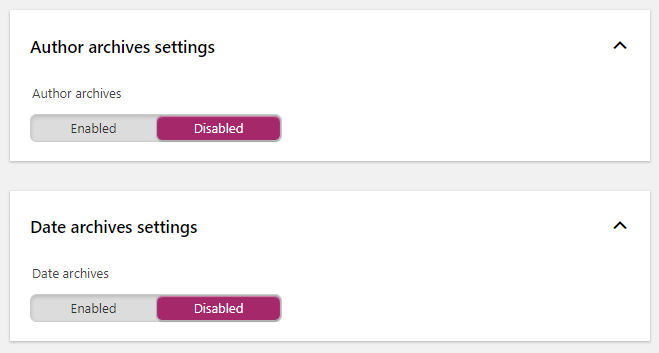
5. Siapkan Tag Meta Dinamis
Alih-alih membuat judul dan deskripsi meta khusus untuk setiap halaman di situs web Anda, Anda sebenarnya dapat mengatur tag meta dinamis menggunakan Yoast SEO. Ada sejumlah variabel yang dapat Anda gunakan untuk mengatur judul atau deskripsi meta khusus termasuk:
- Judul situs
- Judul
- Kategori Utama (postingan, halaman)
- pemisah
- Judul Istilah (kategori)
Untuk menggunakan variabel ini cukup ketik % di kotak input dan semua variabel yang tersedia akan muncul.
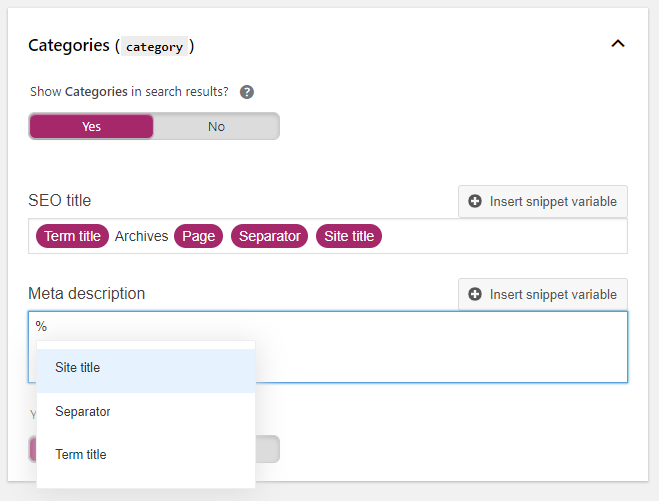
Ini memungkinkan Anda untuk membuat judul meta dinamis yang berbeda pada setiap posting/halaman dan secara otomatis membuat dengan posting, halaman, produk baru, dll.
6. Tambahkan Meta Kustom dengan Alat Meta Massal
Jadi bagaimana jika Anda ingin membuat judul dan deskripsi meta khusus untuk halaman tertentu? Anda dapat melakukan ini dengan sangat mudah dengan alat editor massal Yoast SEO. Cukup klik sub-menu 'Alat' di bawah Yoast SEO dan Anda akan melihat daftar alat yang disediakan oleh Yoast. Klik tautan Editor Massal dan Anda dapat dengan mudah membuat dan mengedit judul dan deskripsi meta untuk setiap halaman situs web Anda.
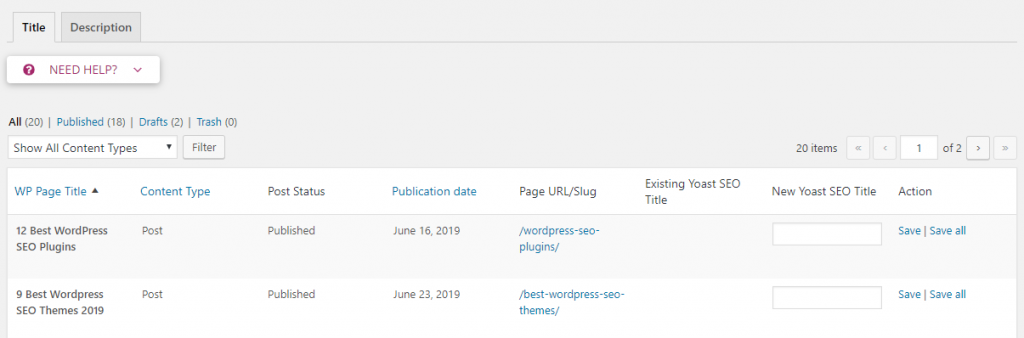
Masukkan judul dan deskripsi meta khusus Anda untuk halaman mana pun yang Anda inginkan agar tag meta dibuat secara manual. Klik tautan Simpan atau Simpan semua untuk menyimpan semua tag meta di halaman. Anda dapat beralih antara judul meta dan deskripsi dengan mengklik tab di bagian atas.
7. Jalankan Pemeriksaan Akhir dengan Screaming Frog
Sekarang setelah kami memiliki semua judul dan deskripsi meta kami, kami dapat menggunakan spider SEO katak berteriak untuk memastikan semua judul dan deskripsi meta kami benar. Cukup masukkan URL Anda dan Anda dapat melihat informasi meta Anda untuk setiap halaman dan melihat apakah ada judul atau deskripsi meta kosong.
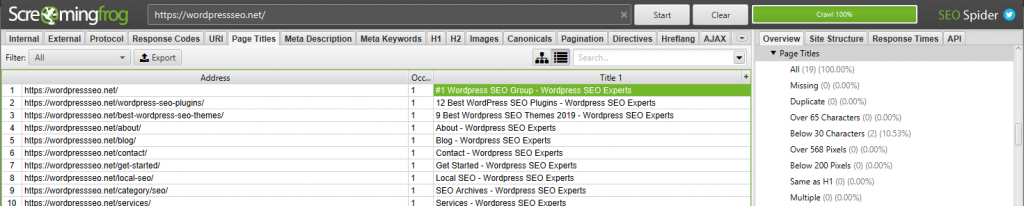
Pastikan panjangnya benar dan sertakan kata kunci utama halaman Anda. Selamat! Situs WordPress Anda sekarang dioptimalkan menggunakan Yoast SEO. Sekarang, kita akan melihat apa itu Yoast SEO Premium dan bagaimana menggunakannya.
